Chaque modèle de diagramme schématique est basé sur un créateur schématique. Ce créateur permet de générer et mettre à jour les diagrammes schématiques implémentés par un modèle de diagramme. Lors de la création d'un modèle de diagramme schématique, vous devez essentiellement indiquer son nom et le créateur schématique avec lequel il va fonctionner. Les autres paramètres ne sont pas obligatoires.
En savoir plus sur les créateurs schématiques
La section suivante décrit en détail la création d'un modèle de diagramme schématique dans l'éditeur de jeu de données schématique.
- Modifiez votre jeu de données de schéma avec l'Éditeur de jeu de données schématique.
- Si les ressources de jeu de données schématique ne sont pas organisées dans une arborescence dans la fenêtre des éléments schématiques, cliquez sur l'option Vues de la barre d'outils de l'éditeur de jeu de données schématique, puis sur Arbre de projet.
- Cliquez sur l'entrée du jeu de données schématique en haut de l'arborescence de l'Editeur de jeu de données schématique, puis effectuez l'une des opérations suivantes :
- Cliquez avec le bouton droit sur l'entrée et sélectionnez Nouveau modèle de diagramme schématique.
- Cliquez sur le bouton Nouveau
 sur la barre d'outils Editeur de jeu de données schématique, puis cliquez sur Nouveau modèle de diagramme schématique.
sur la barre d'outils Editeur de jeu de données schématique, puis cliquez sur Nouveau modèle de diagramme schématique.
Un onglet Propriétés correspondant au nouveau modèle de diagramme schématique s'affiche automatiquement sur le côté droit de la fenêtre Editeur de jeu de données schématique :
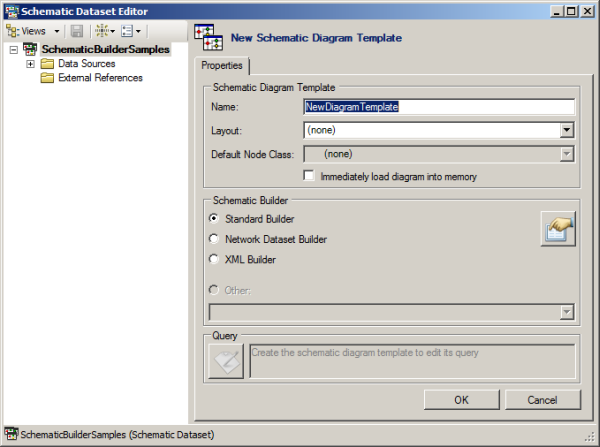
- Saisissez le nom qui fera référence au nouveau modèle de diagramme dans la zone de texte Nom sous l'onglet Propriétés.
- Dans la section Créateur schématique, indiquez le type de créateur sur lequel repose le modèle de diagramme schématique :
- Choisissez Générateur standard pour travailler avec des données en entrée provenant d'un réseau géométrique ou organisées dans un jeu de données réseau, ou pour générer des diagrammes reposant sur des requêtes personnalisées qui seront effectuées à partir de tout type de base de données.
- Choisissez Générateur de jeu de données réseau si vous souhaitez générer des diagrammes reposant sur des couches d'analyse de réseau sur un jeu de données réseau.
- Choisissez Générateur XML pour utiliser des données XML reposant sur le fichier de définition de structure XML XMLBuilderDiagram.
- Si un autre créateur schématique provenant d'un composant applicable est installé sur votre ordinateur, l'option Autre est également disponible. Pour un modèle de diagramme schématique reposant sur cet autre créateur, cliquez sur Autre et choisissez son nom dans la liste déroulante.
- Cliquez sur le bouton Propriétés du créateur schématique.
 pour spécifier les propriétés du créateur.
pour spécifier les propriétés du créateur.
- Les principaux paramètres du modèle de diagramme schématique sont désormais tous définis. Cliquez sur OK au bas de l'onglet Propriétés pour valider ces paramètres.
Une nouvelle entrée correspondant au modèle de diagramme schématique nouvellement créé s'affiche dans l'arborescence de l'Editeur de jeu de données schématique.
- Les options de la section Créateur schématique sont désormais verrouillées. Même s'il est toujours possible de mettre à jour les propriétés du créateur schématique spécifié, il n'existe aucun moyen de modifier le créateur schématique proprement dit. Si le créateur schématique sur lequel repose actuellement votre modèle de diagramme schématique ne correspond pas à celui de votre choix, vous devez supprimer le modèle de diagramme schématique et le recréer.
- Trois nouveaux onglets (Associations, Mises en page et Règles) s'affichent sur le côté droit de la fenêtre Éditeur de jeu de données schématique. Ils peuvent être configurés ultérieurement.
- La section Requête au bas de l'onglet Propriétés est activée. Elle permet de spécifier la requête qui retournera les éléments du diagramme schématique implémentés par le modèle de diagramme, ainsi que la manière dont les identifiants de ces diagrammes doivent être créés lorsque vous souhaitez que le modèle de diagramme implémente plusieurs diagrammes prédéfinis. Cette section doit être configurée par la suite et fait l'objet d'une description détaillée dans la rubrique Spécification d'un identifiant et d'une requête de modèle de diagramme schématique.
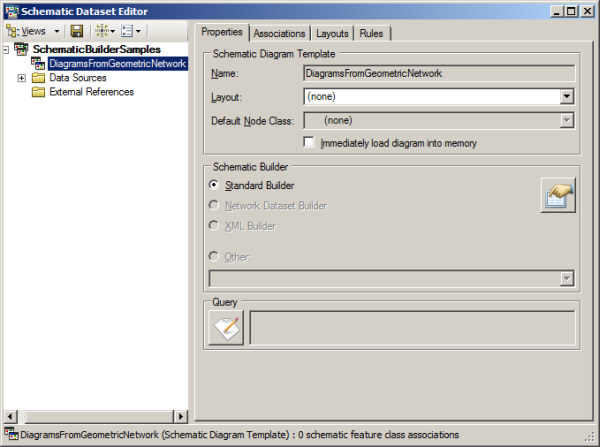
- Cliquez sur le bouton Enregistrer
 sur la barre d'outils de l'éditeur de jeu de données schématique.
sur la barre d'outils de l'éditeur de jeu de données schématique.
Une fois que la définition du modèle de diagramme schématique est terminée et que tous les paramètres intégrés sont définis, il convient de procéder à d'autres configurations pour rendre le modèle de diagramme entièrement opérationnel. Les paramètres suivants peuvent être configurés et modifiés à tout moment :
- Après la création d'un modèle de diagramme schématique, vous devez spécifier les classes d'entités schématiques prises en charge par celui-ci. Autrement dit, vous devez associer des classes d'entités schématiques au modèle de diagramme schématique.
- Lorsque des classes d'entités schématiques sont associées au modèle de diagramme, vous pouvez indiquer quelle classe d'entités schématiques de nœuds doivent être considérées comme classe de nœuds par défaut afin de les utiliser pour afficher des nœuds d'extrémité ou d'origine pour les liens qui en sont dépourvus.
- Par la suite, si vous souhaitez automatiser la mise en page des diagrammes schématiques implémentés par ce modèle de diagramme lors de leur génération et de leur mise à jour, vous pouvez configurer un algorithme de mise en page schématique depuis la liste Mise en page de l'onglet Propriétés. Cet algorithme de mise en page schématique est lancé automatiquement chaque fois qu'un diagramme reposant sur ce modèle de diagramme est généré. Il s'exécute également automatiquement lors de la mise à jour d'un diagramme, sauf dans le cas des diagrammes ayant une mise en page enregistrée.
- Si vous souhaitez spécifier un ensemble de noms prédéfinis pour les diagrammes en rapport avec ce modèle de diagramme ou créer des diagrammes pour filtrer des données d'une base de données, vous devez spécifier la requête utilisée pour retourner l'ensemble des éléments du diagramme schématique, ainsi que la manière dont ces identifiants de diagramme doivent être créés. Pour configurer ces paramètres, cliquez sur le bouton Editeur de requête / d'identifiant
 dans l'onglet Propriétés du modèle de diagramme.
dans l'onglet Propriétés du modèle de diagramme. - La case Charger immédiatement le diagramme dans la mémoire est désactivée par défaut pour tout modèle de diagramme. Cochez cette option si vous souhaitez que tous les diagrammes implémentés par ce modèle de diagramme soient automatiquement chargés en mémoire à leur ouverture.
En savoir plus sur les diagrammes schématiques chargés en mémoire